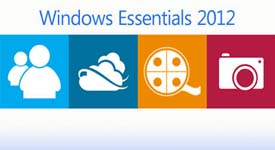Le système d’exploitation Windows 8 offre à ses clients la possibilité de créer plusieurs comptes utilisateurs distincts sur un même PC.Ainsi plusieurs personnes peuvent utiliser le même ordinateur sans pour autant accéder aux documents des autres .Si vous avez décider de désactiver un espace utilisateur, ce guide de suppression va vous détailler les étapes nécessaire pour effacer un compte utilisateur Windows 8 ou 8.1 ainsi qu’un compte invité.
Suppression compte utilisateur Windows 8:
Lorsque vous désactiver un compte utilisateur Windows 8 ou 8.1, vous allez alors supprimer définitivement toutes les vos données sur le système notamment les documents, les images, les vidéos, les jeux…Pour supprimer votre compte,vous devez être administrateur et non un simple utilisateur puis vous devez suivre ces étapes de désactivation d’un compte utilisateur Windows 8/8.1 :
- Commencez d’abord à vous connectez au compte admin de Windows 8
- Depuis le bureau, accédez à « Paramètres » puis à « Panneau de configuration ».
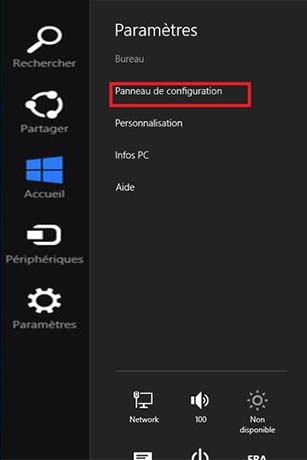
- Allez au menu « Comptes et protection des utilisateurs » qui permet la gestion des comptes Windows
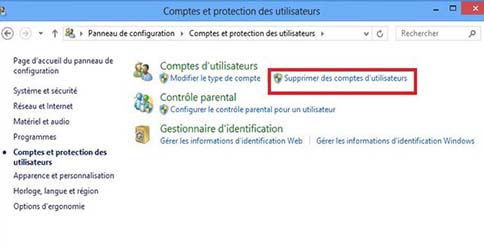
- Sélectionnez le lien « Supprimer des comptes d’utilisateur » puis choisissez le profil à effacer

- Valider la désactivation pour supprimer touts les documents et fichiers.
Ainsi, vous avez clôturer ce compte qui ne sera plus vu par les autres utilisateurs lorsqu’ils redémarrent l’ordinateur.Cependant, il doit exister un compte utilisateur sur Windows.
Effacer un compte Invité Windows 8:
Un compte invité sert à laisser une personne utiliser votre tablette ou PC sous Windows 8 ou 8.1 sans une connexion établie à votre compte utilisateur personnel.Si vous voulez le désactiver, sachez que vous pouvez seulement le rendre invisible et le cacher.Pour cela, vous devez:
- Rendez vous d’abord au « panneau configuration » puis cliquez par la suite sur « comptes utilisateurs »
- Sur la liste apparue, vous allez trouver le compte invité avec un statu (désactivé/activé).
- Si votre compte invité est activé, cliquez sur « Désactiver le compte Invité« .
Ainsi, le compte invité Windows 8 est désactivé et ne sera plus accessible.